 Un método común de ejecutar una macro es el siguiente:
Un método común de ejecutar una macro es el siguiente:
- Utilice Herramientas –> Macros –> Ejecutar macro…

…para abrir el diálogo Selector de macro.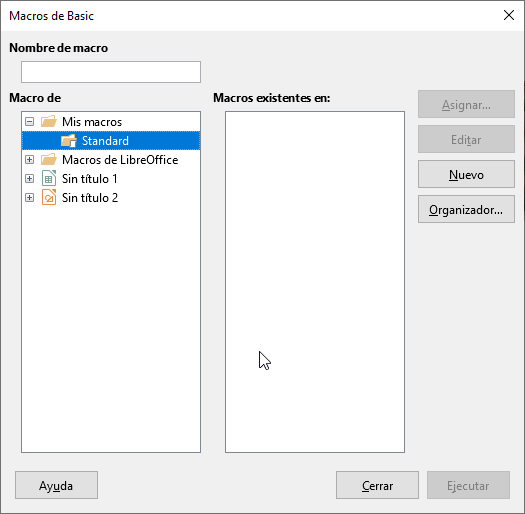
- Seleccione la biblioteca y el módulo en la lista Biblioteca (lado izquierdo).
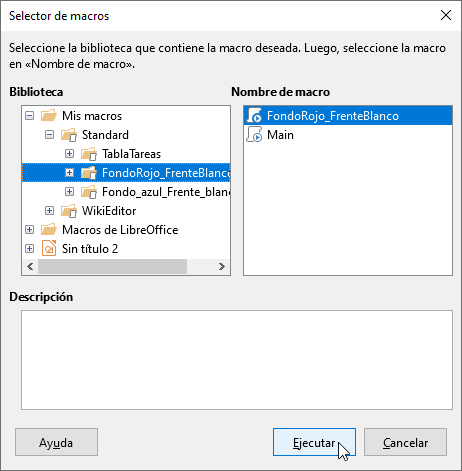
- Seleccione la macro en la lista Nombre de macro (lado derecho).
- Haga clic en Ejecutar para ejecutar la macro.
 Aunque puede utilizar Herramientas –> Macros –> Ejecutar macros para ejecutar una macro, esto no es eficiente para ejecutar macros frecuentemente. Una técnica más común es asignar una macro a un botón de una barra de herramientas, a un elemento de menú, a un atajo de teclado o a un botón insertado en un documento. Mientras selecciona un método es bueno preguntarse cuestiones como:
Aunque puede utilizar Herramientas –> Macros –> Ejecutar macros para ejecutar una macro, esto no es eficiente para ejecutar macros frecuentemente. Una técnica más común es asignar una macro a un botón de una barra de herramientas, a un elemento de menú, a un atajo de teclado o a un botón insertado en un documento. Mientras selecciona un método es bueno preguntarse cuestiones como:
- ¿Debe estar la macro disponible para un solo documento o globalmente para todos los documentos?
- ¿Está la macro relacionada con un un tipo específico de documento, como un documento de Calc?
- ¿Con qué frecuencia se usará la macro?
 Las respuestas determinaran dónde almacenar la macro y cómo estará disponible. Por ejemplo, seguramente no añadirá una macro raramente usada a una barra de herramientas. Para ayudarle a determinar sus elecciones vea la siguiente tabla:
Las respuestas determinaran dónde almacenar la macro y cómo estará disponible. Por ejemplo, seguramente no añadirá una macro raramente usada a una barra de herramientas. Para ayudarle a determinar sus elecciones vea la siguiente tabla:

 Para añadir un elemento de menú, atajo de teclado o icono de una barra de herramientas que llame a una macro utilice el diálogo Personalizar. Abra este diálogo de cualquiera de estas formas:
Para añadir un elemento de menú, atajo de teclado o icono de una barra de herramientas que llame a una macro utilice el diálogo Personalizar. Abra este diálogo de cualquiera de estas formas:
- Elija Herramientas –> Personalizar en la barra de menús.

- El menú personalizar contiene pestañas para configurar menús, atajos de teclado, barras de herramientas y eventos. Cada barra de herramientas tiene un icono que abre un menú; elija la pestaña Barra de herramientas.

Barra de herramientas
 Se pueden añadir macros a las barras de herramientas.
Se pueden añadir macros a las barras de herramientas.
Elemento de menú
 Utilice Herramientas –> Personalizar para abrir el diálogo Personalizar y seleccione la pestaña Menús. Puede modificar un menú existente o crear nuevos menús que llamen a macros.
Utilice Herramientas –> Personalizar para abrir el diálogo Personalizar y seleccione la pestaña Menús. Puede modificar un menú existente o crear nuevos menús que llamen a macros.
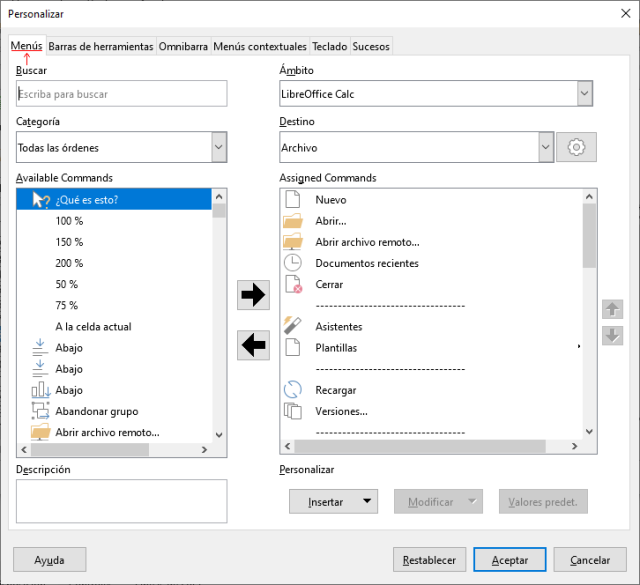
Atajos de teclado
 Utilice Herramientas –> Personalizar para abrir el diálogo personalizar y seleccione la pestaña Teclado.
Utilice Herramientas –> Personalizar para abrir el diálogo personalizar y seleccione la pestaña Teclado.
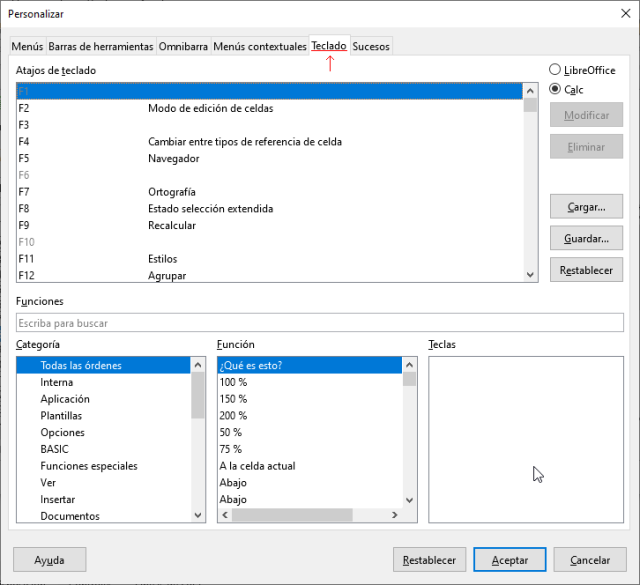
Sucesos (Eventos)
 En LibreOffice, cuando sucede algo decimos que ha ocurrido un evento. Por ejemplo, se abre un documento, se presiona una tecla o se mueve el ratón. LibreOffice permite que los eventos llamen a macros; se dice entonces que la macro es un manipulador de evento. Una cobertura completa de los manipuladores de eventos está muy por encima del alcance de este documento, pero un poco de conocimiento puede ser útil.
En LibreOffice, cuando sucede algo decimos que ha ocurrido un evento. Por ejemplo, se abre un documento, se presiona una tecla o se mueve el ratón. LibreOffice permite que los eventos llamen a macros; se dice entonces que la macro es un manipulador de evento. Una cobertura completa de los manipuladores de eventos está muy por encima del alcance de este documento, pero un poco de conocimiento puede ser útil.

 Sea cuidadoso cuando configure un manipulador de eventos. Por ejemplo, supongamos que escribe un evento que se llama cada vez que se presiona una tecla, pero comente un error y el evento no se manipula adecuadamente. Un resultado posible es que su evento consuma todas las pulsaciones del teclado obligándole a cerrar LibreOffice a la fuerza.
Sea cuidadoso cuando configure un manipulador de eventos. Por ejemplo, supongamos que escribe un evento que se llama cada vez que se presiona una tecla, pero comente un error y el evento no se manipula adecuadamente. Un resultado posible es que su evento consuma todas las pulsaciones del teclado obligándole a cerrar LibreOffice a la fuerza.
 Utilice Herramientas –> Personalizar para abrir el diálogo Personalizar y seleccione la pestaña Sucesos. Los eventos en el diálogo Personalizar están relacionados con la aplicación completa o con un documento específico. Utilice la lista desplegable “Guardar en” para elegir LibreOffice o un documento específico.
Utilice Herramientas –> Personalizar para abrir el diálogo Personalizar y seleccione la pestaña Sucesos. Los eventos en el diálogo Personalizar están relacionados con la aplicación completa o con un documento específico. Utilice la lista desplegable “Guardar en” para elegir LibreOffice o un documento específico.

 Un uso común es asignar el evento Abrir documento para llamar a una macro específica. La macro entonces realiza ciertas tareas de configuración del documento.
Un uso común es asignar el evento Abrir documento para llamar a una macro específica. La macro entonces realiza ciertas tareas de configuración del documento.  Seleccione el evento deseado y haga clic en el botón Macro para abrir el diálogo Selector de macro.
Seleccione el evento deseado y haga clic en el botón Macro para abrir el diálogo Selector de macro.

 Seleccione la macro deseada y haga clic en Aceptar para asignar la macro al evento. La pestaña Sucesos muestra que el evento se ha asignado a una macro. Cuando el documento se abre se ejecuta la macro Escribir Hola. Muchos objetos en un documento se pueden configurar para que llamen a macros cuando ocurra un evento.
Seleccione la macro deseada y haga clic en Aceptar para asignar la macro al evento. La pestaña Sucesos muestra que el evento se ha asignado a una macro. Cuando el documento se abre se ejecuta la macro Escribir Hola. Muchos objetos en un documento se pueden configurar para que llamen a macros cuando ocurra un evento.
 El uso más común es añadir un control, como un botón, en un documento. Incluso hacer doble clic en un gráfico abre un diálogo con la pestaña Macros para que pueda asignar una macro a un evento.
El uso más común es añadir un control, como un botón, en un documento. Incluso hacer doble clic en un gráfico abre un diálogo con la pestaña Macros para que pueda asignar una macro a un evento.


Debe estar conectado para enviar un comentario.